怎么在Word中设置多页打印在一页上
有的小伙伴在使用Word软件时,为了节省纸张的数量,因此想要设置多页打印在一页上,但是却不知道如何设置,那么小编就来为大家介绍一下吧。
具体如下:
1. 第一步,双击或者右击打开Word文档,接着点击左上角的文件选项。
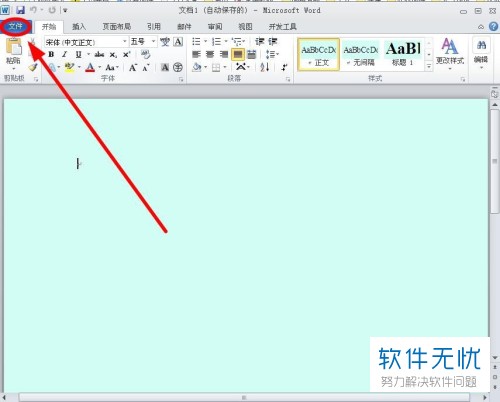
2. 第二步,来到下图所示的文件页面后,点击页面左侧的打印选项。
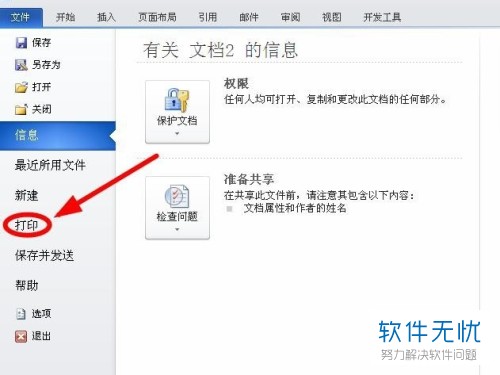
3.第三步,在下图所示的打印页面中,点击每版打印1页选项。
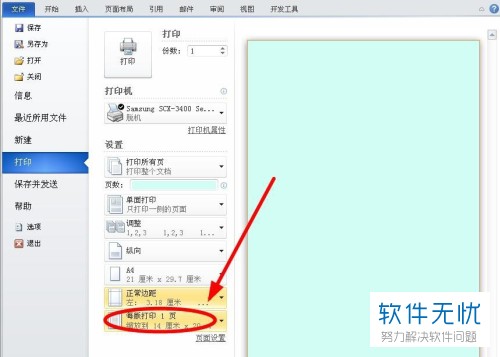
4. 第四步,我们可以看到如下图所示的页面,根据自己的需要,来点击选择每版打印1页、2页、4页、8页、16页等选项。
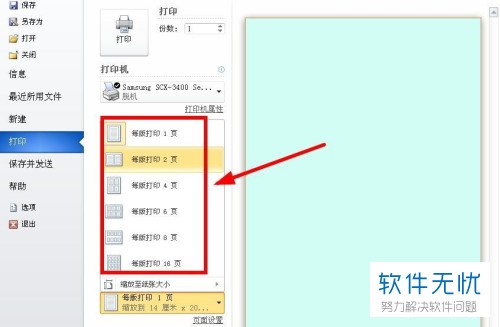
5. 第五步,小编需要在这里提个建议,最好选择1版至多打印4页,如果选择更多的话,那就会看起来非常挤,字非常小。
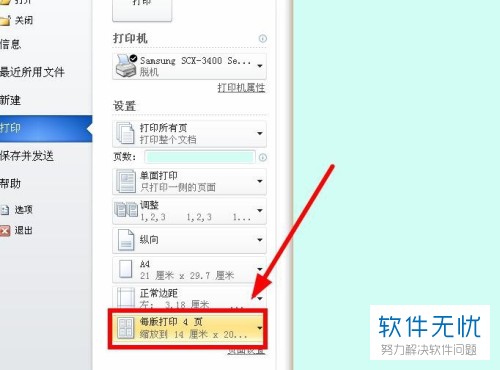
6. 第六步,完成设置后,点击打印选项,就可以成功打印1版4页的文档了。
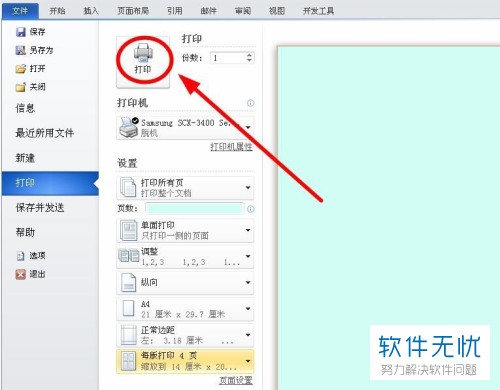
以上就是怎么在Word中设置多页打印在一页上的方法。
分享:
相关推荐
- 【其他】 WPS序号怎么自动填充排序 04-23
- 【其他】 WPS录屏功能在哪 04-23
- 【其他】 WPS快捷键 04-23
- 【其他】 WPS箭头怎么弄出来 04-23
- 【其他】 WPS截图快捷键 04-23
- 【其他】 WPS脚注怎么插 04-23
- 【其他】 WPS加页码怎么弄 04-23
- 【其他】 WPS更新目录 04-23
- 【其他】 WPSh5是什么软件 04-23
- 【其他】 WPS工具栏灰色无法使用 04-23
本周热门
-
iphone序列号查询官方入口在哪里 2024/04/11
-
mbti官网免费版2024入口 2024/04/11
-
输入手机号一键查询快递入口网址大全 2024/04/11
-
oppo云服务平台登录入口 2020/05/18
-
outlook邮箱怎么改密码 2024/01/02
-
苹果官网序列号查询入口 2023/03/04
-
QQ邮箱格式怎么填写 2020/07/21
-
正负号±怎么打 2024/01/08
本月热门
-
iphone序列号查询官方入口在哪里 2024/04/11
-
输入手机号一键查询快递入口网址大全 2024/04/11
-
oppo云服务平台登录入口 2020/05/18
-
outlook邮箱怎么改密码 2024/01/02
-
mbti官网免费版2024入口 2024/04/11
-
苹果官网序列号查询入口 2023/03/04
-
fishbowl鱼缸测试网址 2024/04/15
-
光信号灯不亮是怎么回事 2024/04/15
-
计算器上各个键的名称及功能介绍大全 2023/02/21
-
闲鱼微信收款怎么开通 2024/01/26













